
En esta era digital, menos personas imprimen sus imágenes y se pierden lo que puede ser una experiencia increíble con sus imágenes. Muchas imágenes solo existen en el éter (o en Internet, si quieres ser más literal), o en los discos duros de las personas. Sin embargo, no hay nada más impresionante que imprimir imágenes en grande.
Ver imágenes en teléfonos y tabletas significa que la resolución generalmente es bastante indulgente. Sin embargo, cuando realmente toma fotos e imprime imágenes grandes, necesita cambiarles el tamaño. Hacerlo tenderá a exponer problemas relacionados con la resolución y el color.
Cuando imprime imágenes grandes, sus imágenes se vuelven aún más impresionantes, con colores más vibrantes y detalles visibles, lo que puede funcionar a su favor o en su contra.

Problemas practicos y tecnicos para ampliar imagenes
Más allá de la simple impresión, existe una cuestión de tamaño.
¿Qué pasa si esa imagen fenomenal que tomaste con tu cámara es tan memorable, o de un momento tan decisivo, que quieres hacerla grande?
Hay problemas prácticos y técnicos que debe abordar si desea imprimir esas imágenes, especialmente cuando crea imágenes que crecen en tamaño.
Preguntas como, para una resolución de imagen dada... ¿qué tan grande es una impresión demasiado grande para la cámara (o teléfono) que usó? ¿Cuáles son los factores limitantes? ¿Cómo cambias el tamaño de tus imágenes correctamente para hacerlas más grandes y apropiadas para el tamaño de la impresión que estás buscando?

Límites de la cámara
Hoy en día, incluso las cámaras de los teléfonos inteligentes tienden a producir imágenes de al menos 12 MP. Debería poder imprimirlos si la imagen es lo suficientemente buena (nítida/bien iluminada), para producir una imagen de 10 x 13 pulgadas de forma nativa.
Con un poco de ayuda del software de procesamiento de imágenes, puede mejorar esto hasta cierto punto. Hay algunas técnicas de software más nuevas disponibles para aumentar el tamaño de esas imágenes, tanto internamente desde las cámaras (como el modo de alta resolución y HDR) como externamente desde el software de procesamiento de imágenes que utiliza algoritmos sofisticados para aumentar el tamaño de la imagen por interpolación.

Comprender los fundamentos
El tamaño de las imágenes digitales se mide en megapíxeles. Cada píxel es un grupo individual de fotositos de un solo color que son sensibles a determinados colores de luz (rojo, verde o azul).
Un píxel es el punto más pequeño que forma una imagen. Los fotositos combinados de su sensor producen cada píxel. A medida que agrega más y más píxeles, finalmente obtiene una imagen.
Un megapíxel es 1 millón de píxeles (más o menos, dependiendo de cómo se calcule) para la imagen completa. Cuando tiene una cámara con una cierta cantidad de píxeles (es decir, 16 MP), eso le indica cuántos píxeles individuales hay dentro de la imagen. Los sensores de cámara generalmente vienen en dos sabores (proporción 3:2 o 4:3).
La proporción afectará la relación de tamaño general. Lo que esto también significa es que el recuento de megapíxeles le indica cuántos píxeles individuales hay en cada dirección.
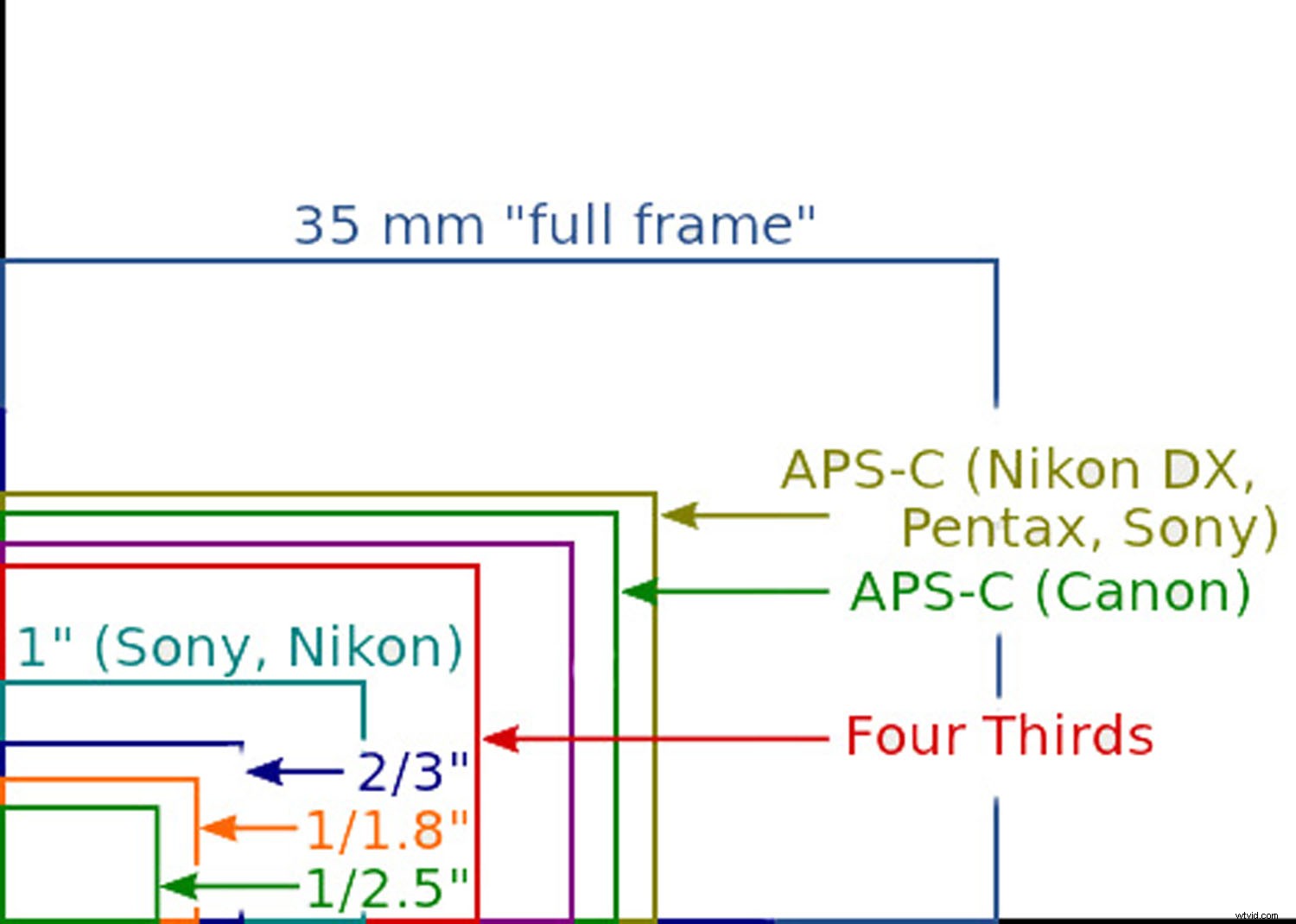
Matemáticas básicas
Megapixels solo le proporciona el número total de píxeles. Para imprimirlo realmente, debe averiguar qué tan grande desea su impresión y luego hacer algunos cálculos básicos para descubrir qué funciona mejor para su imagen.
Cuando imprime, por lo general, busca la resolución de impresión, en puntos por pulgada (dpi) en lugar de megapíxeles, que es adecuada para el medio y el tamaño de impresión que va a realizar.
Para la mayoría de los medios impresos que pueda tener en sus manos, necesita un mínimo de 300 ppp. Esto significa que los megapíxeles divididos por dpi le darán las dimensiones máximas producidas de forma nativa por su sensor.
Si simplemente usa píxeles, no hay una conversión extraña. Por ejemplo, una imagen de 12 megapíxeles (resolución común de un teléfono móvil) en un sensor de 3:2 se traduce en píxeles de aproximadamente 4290 x 2800 en el sensor. Si utiliza 300 ppp para obtener una impresión, el tamaño máximo es 14,3″ x 9,3″ (esto no es demasiado grande). Incluso para una imagen de 36 megapíxeles, solo obtienes unas dimensiones imprimibles de 24,5″ x 16,4″.
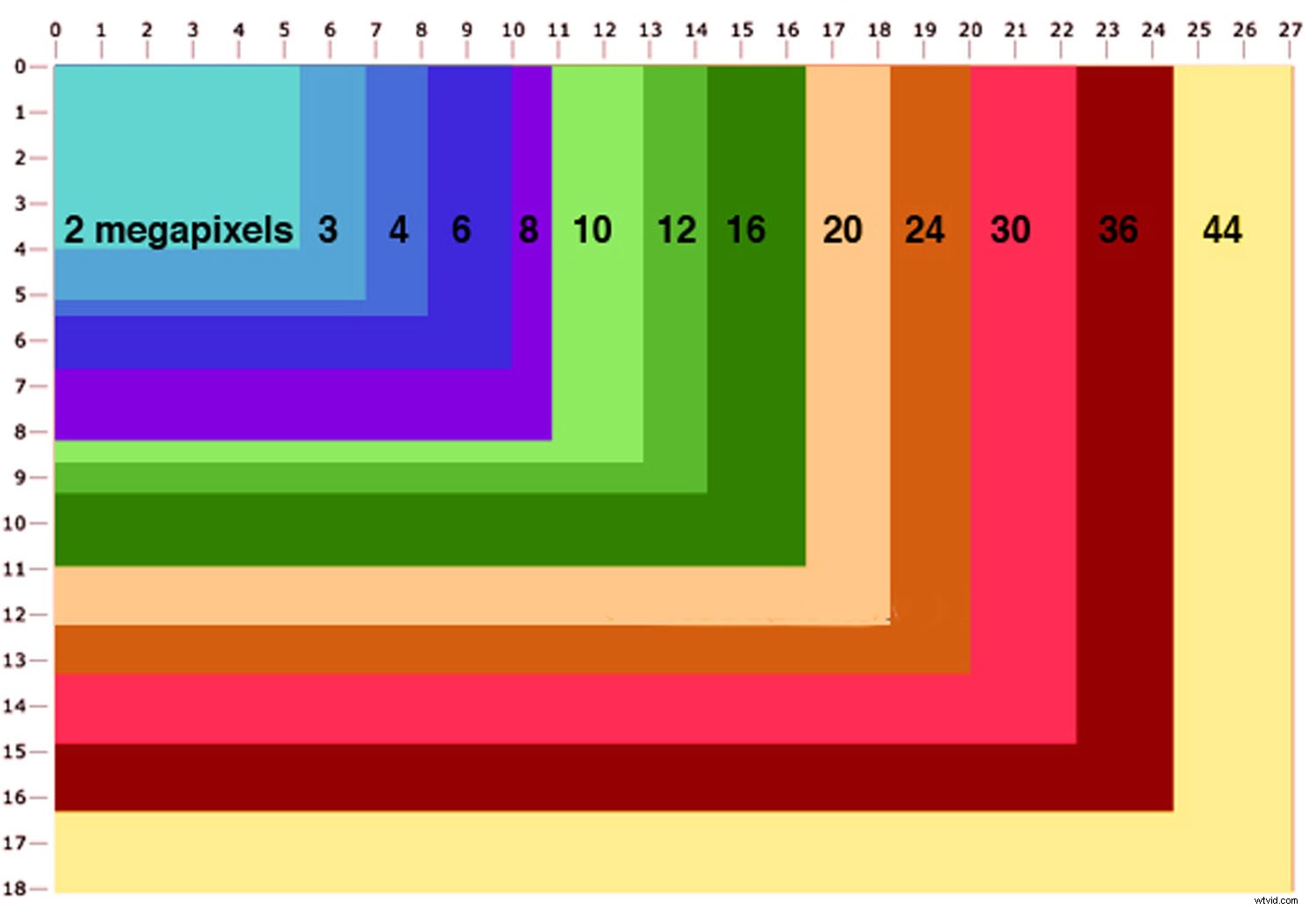
Sostener el teléfono
Espera un segundo, ¿no es una cámara de 36 megapíxeles una cámara de bastante alta resolución?
Si una imagen de 36 megapíxeles solo corresponde a 24,5″ x 16,4″ que parece muy pequeña, ¿cómo imprimen vallas publicitarias? ¿Cómo se imprime algo más grande que eso?
Hay dos respuestas a eso. En primer lugar, no tiene una valla publicitaria en sus manos y la ve desde la distancia, por lo que la resolución de impresión puede disminuir. En segundo lugar, para ampliar una imagen, utiliza un proceso llamado interpolación. La interpolación es el proceso de cómo creas nuevos píxeles para llenar los espacios entre los píxeles existentes para que puedas ampliar la imagen.

Confusión al calcular el tamaño
A veces, el software de procesamiento de imágenes le dirá que las dimensiones de su imagen son 60″ x 39″ a 72 ppp. Eso parece mucho más grande. Entonces, ¿de dónde viene este número?
Hubo un tiempo en el que se pensaba que la resolución que necesitabas para los monitores era solo de 72 ppp (esto ha cambiado con la tecnología y el tiempo), pero el número inicial de 72 ppp se mantuvo e hizo que las imágenes parecieran bastante grandes. La realidad es que todo lo que realmente necesita saber es que la cantidad total de píxeles en cada dirección definirá el tamaño de su imagen, no las pulgadas teóricas y los dpi combinados.
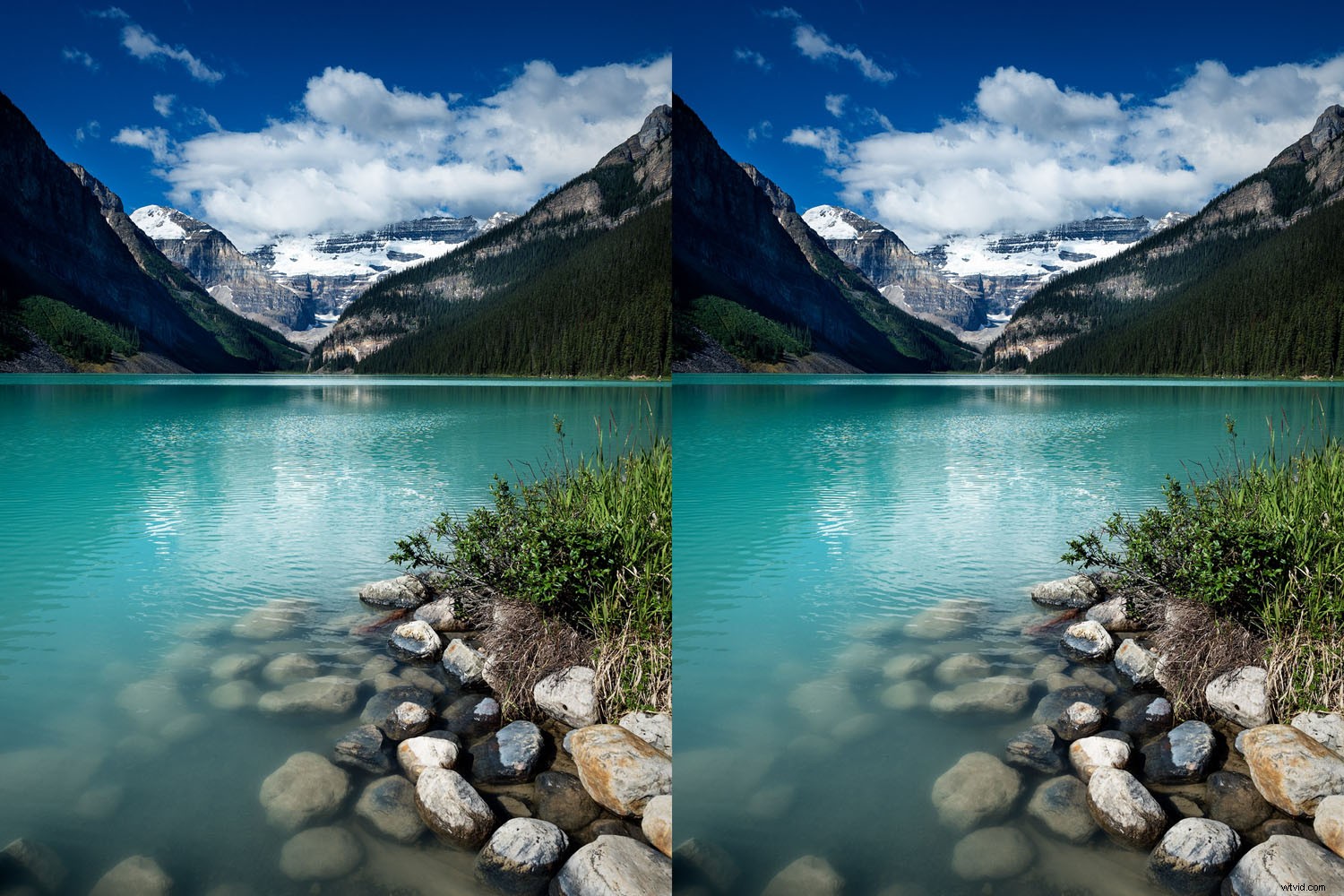
Ver la distancia importa
Para empeorar las cosas, la resolución de la imagen de su impresión también depende del tamaño de su imagen. Una revista necesitará un mínimo de 300 ppp, mientras que una valla publicitaria en una estación de metro solo necesitará 40 ppp. Lo que realmente importa es qué tan lejos de la imagen estás parado cuando la ves.
Como regla general, debe tener una resolución impresa mínima de 300 puntos por pulgada (dpi) para la mayoría de las impresiones.
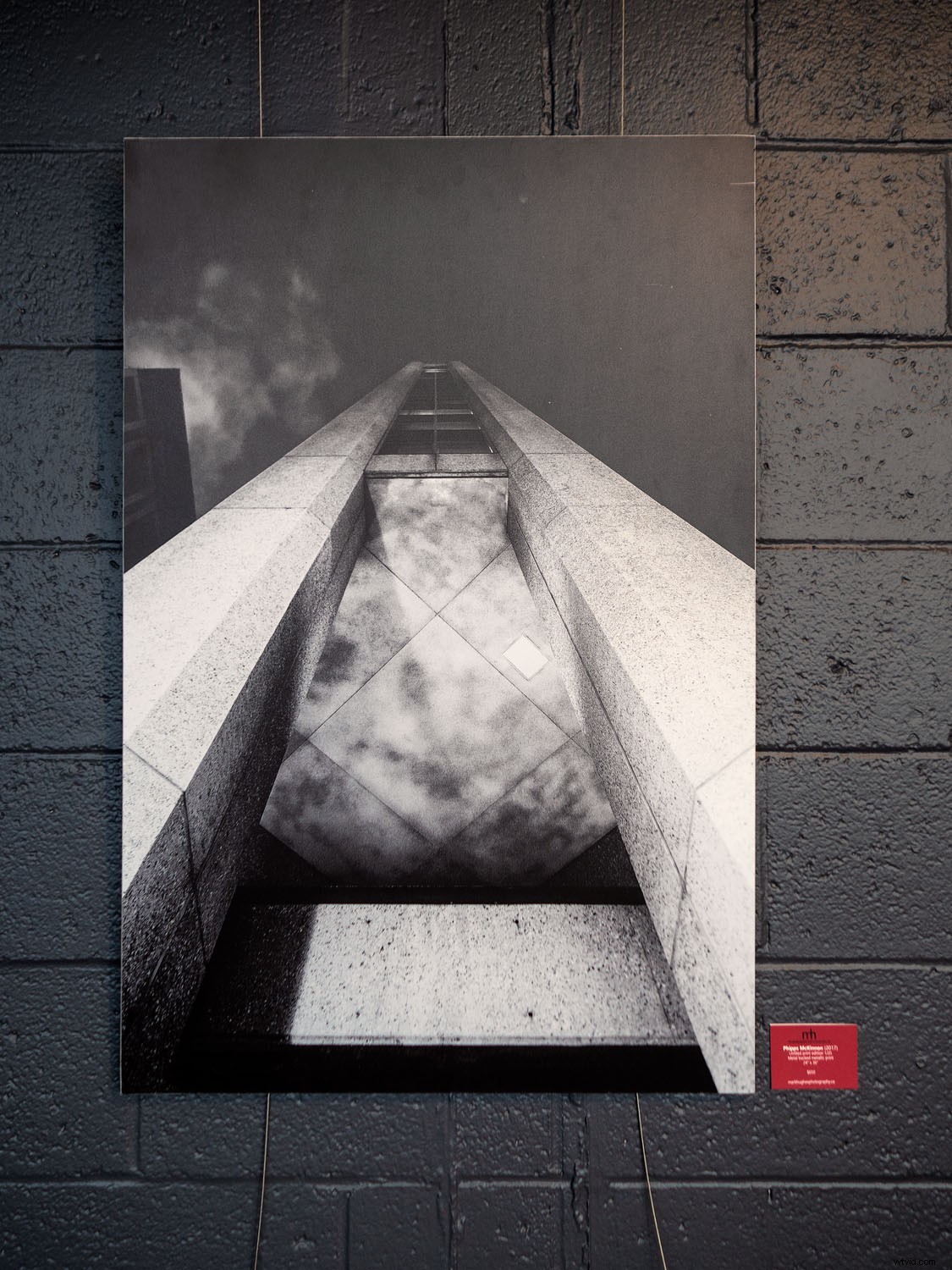
Ejemplo del mundo real
Para aclarar las cosas, comencemos con una imagen simple de 20 megapíxeles tomada con un sensor micro 4/3 (las proporciones son 4:3) y sigamos el proceso de impresión de una imagen para una pared, digamos una de 36″ x 24 ″.
La imagen fue tomada por un sensor Olympus EM1 mark II de 20 megapíxeles. La imagen que sale de la cámara tiene 5184 píxeles de ancho y 3888 píxeles. Si lo abre con un software de edición de imágenes, puede decir que la imagen es de 17,28″ x 12,96″ a 300 ppp (el software ha hecho algunos cálculos simples). El problema es que esto es más pequeño que la imagen que realmente desea imprimir. Quiero imprimir una imagen de 36″ x 24″

Interpolación... la magia de cambiar el tamaño
El problema con el cambio de tamaño es que cada píxel de una imagen es discreto. Para hacer imágenes más grandes para imprimir, necesitamos crear nuevos píxeles para llenar los espacios entre los existentes. Esto suena mucho más simple de lo que es en la práctica.
El ejemplo clásico es un borde afilado.
A medida que amplía la imagen, los píxeles se vuelven irregulares. Hace que parezca algo sacado de Minecraft. Esto se llama pixelación.
Las primeras versiones del software de imágenes fotográficas simplemente promediaban el color y la luminancia, y colocaban ese nuevo píxel entre los píxeles existentes. Esto solo hizo que las imágenes fueran suaves y blandas.
Actualmente, Photoshop CC 2020 ofrece 7 formas diferentes y discretas de cambiar el tamaño de la imagen. Además, tiene un ajuste automático (que selecciona de los otros 7) para hacer 8 formas. Sin embargo, está limitado por el contenido que ya está allí.
Cada algoritmo hace algo ligeramente diferente en su enfoque de interpolación entre píxeles. Según el tipo de imagen, cada una tiene distintos grados de éxito.

Aunque Photoshop ha mejorado gran parte de sus algoritmos para cambios de tamaño de imagen, estos funcionan razonablemente bien para cambios de tamaño más pequeños. Sin embargo, los cambios significativos en el tamaño de las imágenes pueden ser particularmente problemáticos.
Para escalar más, he encontrado que la mejor manera de aumentar el tamaño de una imagen, desde principios de 2020, es usar un producto de Topaz llamado Gigapixel AI.
Gigapixel AI usa inteligencia artificial para mirar la imagen en comparación con millones de imágenes similares y crea nuevos píxeles con este algoritmo.
Este es un proceso lento y requiere mucha CPU. Esto se debe a que usa IA para crear los píxeles que faltan para obtener una escala adecuada que interpola nuevos píxeles que funcionan con la imagen. Realmente funciona bastante bien. Cada imagen puede tardar hasta 5 minutos, según el tamaño.
El proceso que usa Gigapixel AI
Para escalar las imágenes, este es el proceso que sigo.
Hago tomas micro 4/3 (MFT), por lo que mi sensor de imagen es un sensor de 20,1 megapíxeles que produce archivos sin procesar con un tamaño promedio de alrededor de 17 a 18 megabytes. La resolución de la imagen es de 5184 x 3888 píxeles.
Haciendo los cálculos, para una impresión a 300 ppp, el tamaño más grande para la imagen nativa (sin cambiar el tamaño) es 17,28 pulgadas x 12,96 pulgadas. Un tamaño justo, pero no una imagen enorme.
Supongamos que queremos imprimir una imagen de 36″ x 24″. Necesitamos cambiar su tamaño.
Además, las proporciones no son exactamente iguales. 36 x 24 es una proporción de 3:2 y mi imagen tiene una proporción de 4:3. Idealmente, para obtener los 300 ppp, queremos imprimir una imagen de 10 800 x 7200 píxeles.
Antes de empezar
Antes de empezar, siempre uso un archivo RAW de la cámara, no un JPEG. JPEG es un formato con pérdida, por lo que nunca querrá que ninguno de sus pasos intermedios use imágenes JPEG. Incluso el último debe ser un formato de imagen sin pérdida como PSD o TIF. Puede leer más sobre los formatos de archivo aquí.
Los sensores de imagen registran la luz, no la oscuridad. Las zonas oscuras son la ausencia de luz.
Eso parece obvio, pero hay ramificaciones de esto. En general, la mayoría de los datos de la imagen se encuentran en el lado derecho del histograma. Esto significa que para tener una imagen exitosa, debe exponerse correctamente o subexponerse levemente y recuperarse en un editor sin procesar.

Calibración
Finalmente, antes de comenzar, deberá asegurarse de que su monitor esté calibrado.
La calibración de su monitor asegurará que la versión impresa de nuestra imagen se acerque más a la versión que ve en su monitor. En general, los monitores no calibrados son demasiado brillantes. El uso de un monitor no calibrado dará como resultado impresiones mucho más oscuras de lo que ve en su monitor.
A veces, esto también puede suceder incluso con un monitor calibrado, pero las impresiones de prueba ayudarán a evaluar qué tan lejos está el monitor de las impresiones.

Ruido
Cuando amplía una imagen, debe asegurarse de que los niveles de ruido estén bajo control antes de comenzar.
Ampliar una imagen con mucho ruido solo aumentará la cantidad de ruido presente. Todos los programas de cambio de tamaño harán todo lo posible para examinar los datos subyacentes de su imagen y utilizarlos para escalar hacia arriba, pero el ruido en una imagen solo empeorará.

Afilado
La nitidez de su imagen solo debe ocurrir al final del proceso de cambio de tamaño de una imagen. La nitidez es un proceso de observar áreas de alto contraste (normalmente son bordes) y enfatizar la transición para hacer que esas transiciones parezcan más distintas. Si hace esto al principio de su proceso de edición o durante el cambio de tamaño, la escala de nitidez creará halos o artefactos extraños que serán realmente obvios.

Photoshop versus Topaz Gigapixel AI
Aunque muchas personas usan Photoshop para cambiar el tamaño, a partir de 2020, descubrí que no funciona tan bien como la Gigapixel AI de Topaz.
El cambio de tamaño a mayor escala a través de Gigapixel AI lleva más tiempo, pero los resultados son sustancialmente mejores. Todo lo que necesita hacer es iniciar la aplicación y decirle qué tan grande desea que sea la nueva imagen. Presiona Inicio y ve a tomar un café, ya que demora un poco. Sin embargo, los resultados son realmente buenos.
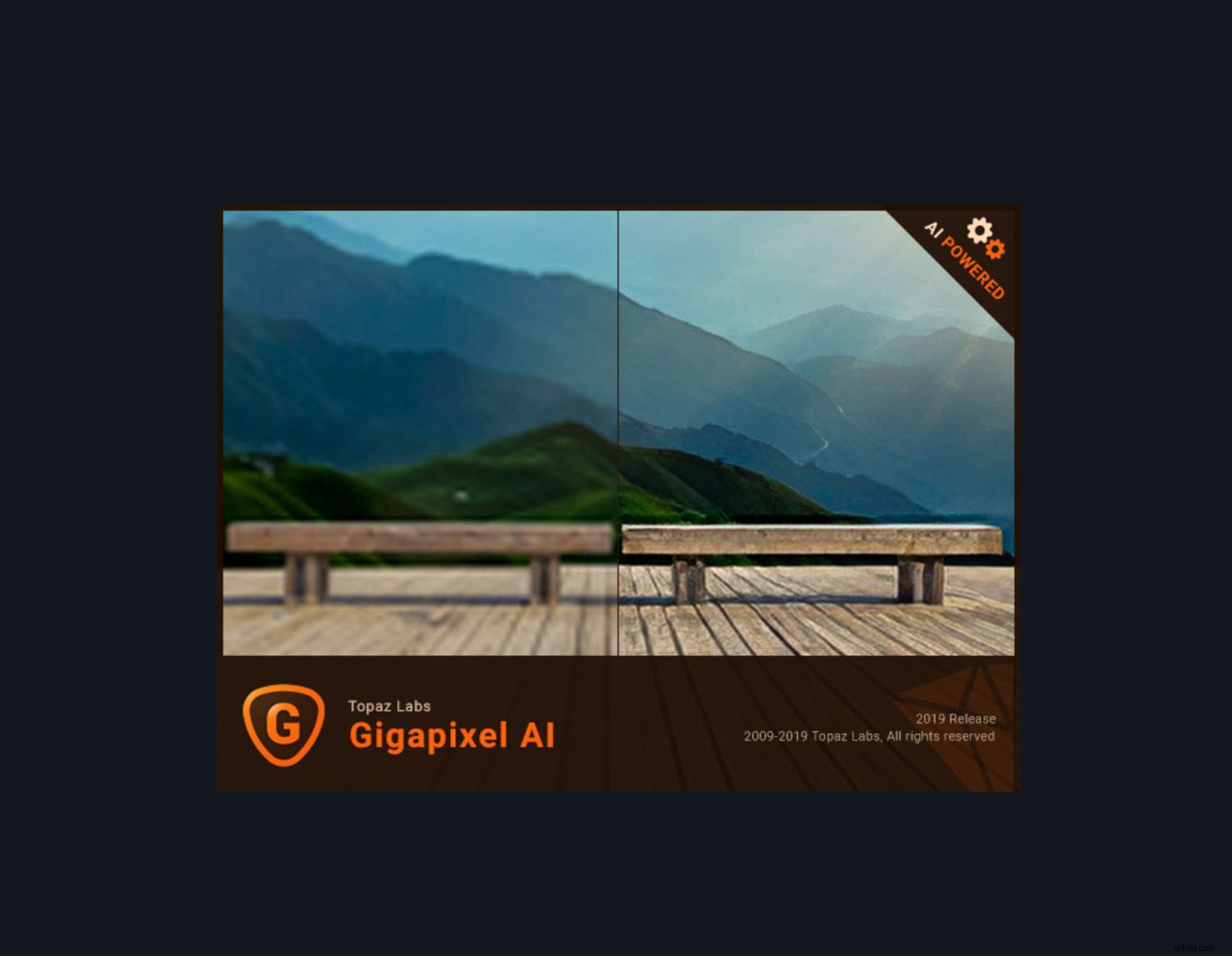
Hacer la letra grande
Finalmente, una vez que haya cambiado el tamaño de la imagen a un tamaño mayor, debe imprimir la imagen. Básicamente, existen dos métodos principales para imprimir imágenes grandes. Impresiones cromogénicas (C-prints) o Giclée (inyección de tinta).
Ambos pueden producir imágenes grandes y de alta calidad, pero los procesos son bastante diferentes al igual que el aspecto de cada uno. Por lo general, prefiero las basadas en inyección de tinta, pero hay muchas personas que todavía usan técnicas de impresión C.

Conclusión
Cuando imprime imágenes grandes, hay muchas cosas que debe considerar al cambiar el tamaño de sus imágenes y luego prepararlas para imprimirlas. Sin embargo, los resultados son realmente impresionantes.
Si tiene una gran imagen y sigue los pasos adecuados para cambiar el tamaño de la imagen e imprimirla en grande, estará increíblemente satisfecho con el resultado. Además, creará mucho interés en sus imágenes, especialmente ahora que ya se imprimen pocas imágenes.
¿Tienes algún otro consejo para imprimir imágenes grandes que te gustaría compartir? Por favor, hazlo en los comentarios.
